最先端のコンピューターソフトの出現! あなたサイズのおしゃれが実現するよ
誰でも使える簡単ソフト。 アッと言う間のパターン作成 自宅のパソコンで実物大型紙 Get !!
●既製服感覚の製図が引けるよ・・・パタピッ 入門ソフトから始めてみませんか?
詳細は

●作り方も覚えたい!・・・既製服の様におしゃれに作りたいですね。
ソーイング講座の詳細は

●製図のプロになりたい!・・・既製服の製図やオーダー製図は、短期で身に付くスーパーパタピッ がお勧め。 最高級のおしゃれを実現します。 スーパーパタピッ は正に有能なパタンナー。高速処理でコストも削減。
スーパーパタピッ ソフトの詳細は
 事業活用方法は
事業活用方法は

前項のデザインと似ていますが、袖付きです。
肩のリボンで袖山が見えませんが、袖山にはギャザーがたっぷり入ったパフスリーブです。
前項のノースリーブとは入力等の基本操作が異なります。
ウエディングドレスの袖付きの製図方法とドレスによく使われるパフスリーブを学習しましょう。


パタピッ ユーザーは下記のソフトを使って、以下の操作方法に従い製図を作成しましょう。 my パターン ができ上がります!
身頃は

又は、

スカートは

袖は

(★印は「スーパーパタピッ セット」に含まれるソフトです。)



又は、
 「スリム」を使用
「スリム」を使用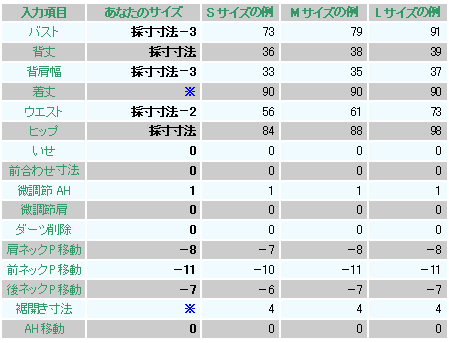
このデザインでは身頃のみ使用しますので、ウエストから下は自動製図後に消します。
「着丈」や「裾開き寸法」は初期設定のままで良いでしょう。
「ヒップ」も無関係のようですが、ワンピースソフトは、バストとウエストとヒップの関係が深く、不釣合いな数値を入力すると全体のバランスを崩しますので、ヒップは採寸寸法を入力してください。
実行ボタンを押すと下の製図が画面に現れます。
このデザインはウエストで切り替えて、下はたっぷりのギャザースカートです。
ウエストから下は消して、身頃のみ使用します。
身頃に下右図の様な追加ラインを入れましょう。
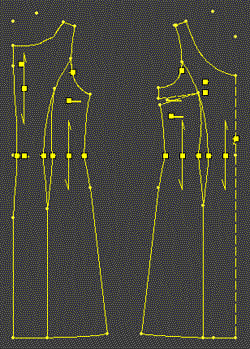

余分な線を消して身頃部分を仕上げると下図の様になります。
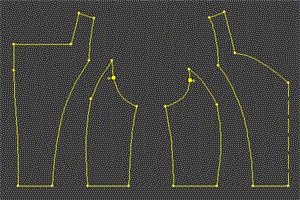

このソフトは、日常着のギャザースカートを作成するソフトですが、ギャザーの分量を調整すると、ウエディングドレスのスカート製図が簡単にできあがります。
たっぷりのギャザーは、下表の様に「ヒップ」分量を増やすことで可能です。このデザインでは2.5倍の数値で入力しました。ギャザーを調整する場合は、この数値を2倍、3倍などと変えてみましょう。

※ ウエストにゴムを通すラインが出ますが、ここでは削除して使用します。下図の様なウエディングドレスのスカートの製図ができ上がります。
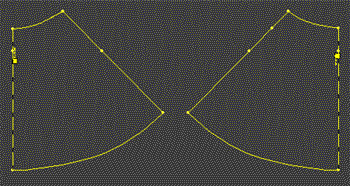
前後一定の裾ラインであれば、上図のまま使用してください。
後にトレンを引く場合は、下図の様に 後スカートを引き伸ばしましょう。
トレンの長さは自由です。後中心線を傾斜させて20~30cm引き伸ばすように引いてみました。
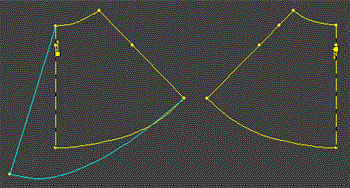

※ スカート丈は靴のヒールの高さや着用するパニエのボリュームにより変わりますから、裁断の際は裾の縫い代は余裕を持って付け、裾ラインの最終決定は、靴とパニエを着用した状態で床すれすれに仕上げましょう。

前後身頃のアームホールを計測し袖ソフトを呼び出して入力します。
アームホールの計測は、アームホールの線上を右クリックすると画面に計測数値が表示されますので、その数値を下表の「前AH」と「後AH」に入力すると、身頃にぴったりの袖ができ上がります。

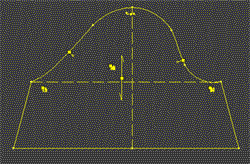
袖山のふくらみを作るために、袖山部分を回転させるように開きます。
7~10cmほど開きましょう。
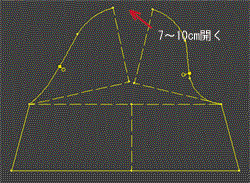
さらに横に開いてボリュームを出します。
写真のデザインは30cm程開きますが、生地の固さや好みなどで自由に開き寸法を決めて構いません。


袖口から5cmの位置にゴムを通します。
ゴム通し線を書き入れて、余分な線を消して仕上げましょう。











